如何恢复cmd的默认窗口大小等设置
Posted
tags:
篇首语:本文由小常识网(cha138.com)小编为大家整理,主要介绍了如何恢复cmd的默认窗口大小等设置相关的知识,希望对你有一定的参考价值。
我的操作系统是win7旗舰版32位。之前由于误操作修改了cmd的窗口大小,现在运行cmd时看不到窗口和任务栏图标,但任务管理器中能看到和cmd有关的cmd.exe和conhost.exe两个进程。求助各位大侠,如何恢复cmd默认窗口设置而不重装系统?
1:删除注册表项 HKEY_CURRENT_USER\\Console\\%SystemRoot%_system32_cmd.exe 还原以后
打开的窗口的属性为默认。
2:再起窗口上面单击右键选择默认
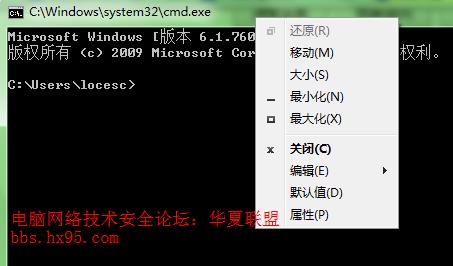
展开
HKEY_CURRENT_USER\
删除
Console
项目追问
我试过了,没用。
追答你重新创建一个用户,在另一个用户下运行 cmd 呢?
(我只是让你先试试,以排查原因所在,而不是提供你最终解决方案)
在另一个用户下运行cmd能正常使用。
本回答被提问者采纳 参考技术B Windows Registry Editor Version 5.00[HKEY_CURRENT_USER\Console]
"ColorTable00"=dword:00000000
"ColorTable01"=dword:00800000
"ColorTable02"=dword:00008000
"ColorTable03"=dword:00808000
"ColorTable04"=dword:00000080
"ColorTable05"=dword:00800080
"ColorTable06"=dword:00008080
"ColorTable07"=dword:00c0c0c0
"ColorTable08"=dword:00808080
"ColorTable09"=dword:00ff0000
"ColorTable10"=dword:0000ff00
"ColorTable11"=dword:00ffff00
"ColorTable12"=dword:000000ff
"ColorTable13"=dword:00ff00ff
"ColorTable14"=dword:0000ffff
"ColorTable15"=dword:00ffffff
"CursorSize"=dword:00000019
"EnableColorSelection"=dword:00000000
"ExtendedEditKey"=dword:00000000
"ExtendedEditKeyCustom"=dword:00000000
"FontFamily"=dword:00000000
"FontSize"=dword:00000000
"FontWeight"=dword:00000000
"FullScreen"=dword:00000000
"HistoryBufferSize"=dword:00000032
"HistoryNoDup"=dword:00000000
"InsertMode"=dword:00000001
"LoadConIme"=dword:00000001
"NumberOfHistoryBuffers"=dword:00000004
"PopupColors"=dword:000000f5
"QuickEdit"=dword:00000000
"ScreenBufferSize"=dword:012c0050
"ScreenColors"=dword:00000007
"TrimLeadingZeros"=dword:00000000
"WindowSize"=dword:00190050
"WordDelimiters"=dword:00000000
新建一个记事本,把上面这段话复制到记事本里面去,保存为.reg 格式的文件,然后运行它就可以了。
如何设置Windows默认命令行窗口大小和缓冲区大小
如何设置Windows默认命令行窗口大小和缓冲区大小Windows 命令行 cmd 窗口系统默认的大小(80*40)对于现在的屏幕配置已经跟不上时代了,我们总是要把它改大些,而且缓冲区大小也想改得大大的。单纯的为当前的 Windows 命令行窗口修改显示大小和缓冲区大小就简单了,右键命令行窗口标题,属性里改屏幕缓冲区和窗口大小就是,系统会为与当前标题相同的命令行窗口记住你的设置,比如 C:\Windows\system32\cmd.exe。但是经常你又会打开不同标题的命令行窗口,如 Tomat,这时候它又是默认的 80*40 的窗口大小,又得改,再碰不同标题又要改。
于是能否直接修改系统默认的 cmd 窗口和它的缓冲区大小呢,以后碰到新的标题就参考于它。行的,方法是改注册表。
先来看下你可以在命令行下直接指定命令行窗口的大小了,进到命令行执行 mode,可以看到关于控制台的信息如下:
Status for device CON:
----------------------
Lines: 2000
Columns: 120
Keyboard rate: 31
Keyboard delay: 1
Code page: 936
这是我的默认的控制台的大小是 2000 * 120,查看 mode 命令的使用,用 mode /? 关于显示模式的修改提示是:
Display mode: MODE CON[:] [COLS=c] [LINES=n]
于是可以用命令 mode con cols=120 lines=40 或 mode 120,40 来修改窗口大小为 120*40,
窗口大小是被改成了你想要的 120*40, 可是悲催的是屏幕缓冲区的大小也变成了 120*40,这让你无法追溯屏幕打印的历史,也就是说 mode 对于窗口大小和屏幕缓冲区大小不能单独设置。
如果启动 cmd.exe 时同时指定窗口大小为 120*40,可以用参数 /k,完整命令是:
cmd /k "mode con:cols=120 lines=40" 或 cmd /k "mode 120,40"
终极的办法就是修改注册表,先要知道保存系统默认的 cmd 命令窗口的屏幕缓冲区大小的两个键值分别是:
窗口大小: HKEY_CURRENT_USER\Console\ScreenBufferSize 如果120*40 时值为 002a0078
屏幕缓冲区大小: HKEY_CURRENT_USER\Console\WindowSize 如 120*2000 时值为 07d00078
这是用的十六进制值来表示的,十六进制可以前加零来补齐为 8 位来理解.十六进制的前四位是高,后四位是宽,如:
002a0078 0078 的十进制是 120, 002a 的十进制是 40,窗口大小是 120*40
07d00078 00078 的十进制是 120, 07d0 的十进制是 2000, 缓冲区大小就是 120*2000
因为涉及到十六进制截断成两部分,所以你想直接转换成十进制数来设置就意义不大了,比如 002a0078 的十进制数是 2752632,谁知道这个数与 120*40 有什么关系呢!
如果觉得这样对应起来算起来麻烦,那就想办法从别处 copy 吧,对于直接命令 cmd 进入的窗口设置好你的窗口大小和屏幕缓冲区大小,注册表里会帮你在HKEY_CURRENT_USER\Console\%SystemRoot%_system32_cmd.exe 下创建有你的两个键值 WindowSize 和 ScreenBufferSize,把这两值分别应用给
HKEY_CURRENT_USER\Console\WindowSize
HKEY_CURRENT_USER\Console\ScreenBufferSize
就行啦,下次只要是进到命令行窗口时,默认就会应用这个大小。
知道个中原理,你想用什么工具来修改注册表的那两值就随你啦,可以是导出的 reg 文件,或是用下面两条命令来把窗口大小和屏幕缓冲区大小分别改成 120*40 和 120*2000:
reg add "HKEY_CURRENT_USER\Console" /t REG_DWORD /v WindowSize /d 0x002a0078 /f
reg add "HKEY_CURRENT_USER\Console" /t REG_DWORD /v ScreenBufferSize /d 0x07d00078 /f
在 1280*1024 的屏幕分辨率下我比较喜欢设置的命令行窗口大小和屏幕缓冲区大小分别是: 130*42 和 130*2000,相应的命令就是:
reg add "HKEY_CURRENT_USER\Console" /t REG_DWORD /v WindowSize /d 0x002a0082 /f
reg add "HKEY_CURRENT_USER\Console" /t REG_DWORD /v ScreenBufferSize /d 07d00082 /f
我喜欢用 cmd 窗口的快速编辑模式,顺便也把它打开,用命令:
reg add "HKEY_CURRENT_USER\Console" /t REG_DWORD /v QuickEdit /d 0x0000001 /f
以后记下前面三条 reg 命令就 OK 啦,没什么特殊的要求可以不用为某些标题对应的窗口单独设置这些属性了。比如你不需要为 C:\Windows\system32\cmd.exe 单独设置窗口的属性就把注册表的键 HKEY_CURRENT_USER\Console\%SystemRoot%_system32_cmd.exe 删除了事。 参考技术A
设置Windows默认命令行窗口大小是使用mode命令,查看一下mode的用法:mode /? 可以得到修改窗口大小的用法是:MODE CON[:] [COLS=c] [LINES=n]。现在把窗口大小从默认的80x40改成120x40: mode con cols=120 lines=40。
1、右键点击窗口上方,图片里我划线的区域;

2、在弹出的窗口选择点击属性,然后选择点击上方的布局;

3、在屏幕缓冲区大小这一栏将高度和宽度都修改为4位数最大值,9999。好了,点击确定,重新启动命令行就可以完整的观看文本了。

你好。
打开管理员命令提示符窗口,右键点击红色箭头所指的标题框,再点击:属性;
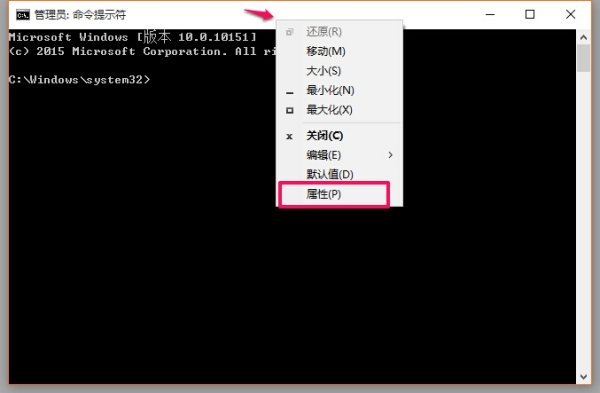
在打开的命令提示符属性窗口中进行有关设置。
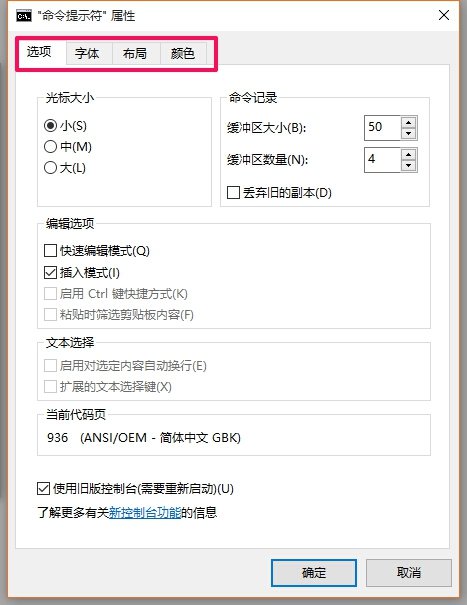
以上是关于如何恢复cmd的默认窗口大小等设置的主要内容,如果未能解决你的问题,请参考以下文章
使用批处理或注册表编辑器更改cmd的外观设置(字体和大小,文字和背景颜色,窗口大小和位置)